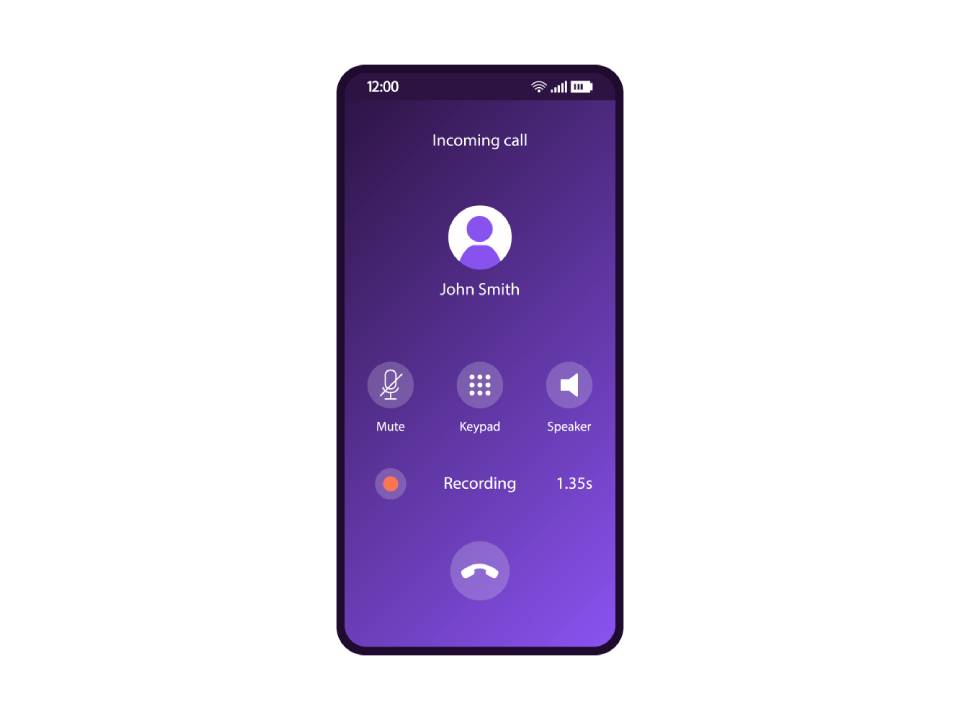
المحتويات
تسجيل المكالمات ليس شيئًا يجب على معظم الأشخاص القيام به، ولا يعد أمرًا قانونيًا في كل مكان. على هذا النحو، من المنطقي أن ابل لم تقم باتاحة خيار لتسجيل المكالمات كمكون أساسي في نظام iOS. ومع ذلك، هناك حالات تستدعي فيها تسجيل المكالمة خصوصا إذا كنت تجري مقابلة عبر الهاتف وحصلت على إذن لتسجيل المكالمة.
إذا كان الطرف الثاني موافقًا على تسجيل المكالمة، فهناك العديد من التطبيقات المفيدة التي تتيح لك تسجيل مكالمة للايفون. لقد بحثنا في الإنترنت عن أفضل التطبيقات التي تقوم بتسجيل المكالمات لهاتف iPhone، وجربنا بعض الطرق والتطبيقات المختلفة، وتوصلنا إلى هذه الحل.
برنامج تسجيل المكالمات للايفون
إذا كنت ترغب في خيار تسجيل كل من المكالمات الواردة والصادرة، فإن أفضل خيار هو تطبيق تسجيل المكالمات. بعد البحث عن تطبيقات تقوم بتسجيل المكالمات وجدنا انه ليس هناك الكثير من التطبيقات المجانية الجيدة، ونعتقد أن التطبيق الاتي هو الأفضل.
مسجل المكالمات Rev (مجاني)

يمكنك للتطبيق تسجيل المكالمات الواردة والصادرة على هاتف ايفون مجانا، طالما كان لديك رقم هاتف أمريكي. لا يستلزم التطبيق اشتراك ولا توجد تكاليف اضافية، ولا يوجد حد لطول أو عدد المحادثات التي يمكنك تسجيلها، وعادة ما تكون الجودة جيدة. يعمل التطبيق عن طريق اجراء مكالمة ثلاثية الاطراف، لذلك عليك ادماج في خط المكالمة، ولكن من السهل القيام بذلك إلى حد ما ويمكنك تنزيل الملف الصوتي بعد الانتهاء من المكالمة. إذا كنت تتساءل عن سبب تقديمه مجانًا، فالتطبيق ليس مجني تماما، فالتطبيق يقدم أيضًا خدمة تحويل ملف الصوت الى نص (التفريغ الصوتي) مقابل 1 دولار للدقيقة، والتي يتم التعامل معها من قبل مترجمين بشريين للحصول على دقة فائقة. إذا كنت تريد تطبيقًا مجانيًا لتسجيل المكالمات، فلا تبحث أكثر – هذا هو التطبيق المثالي الوحيد المتاح.
ذات صلة: برنامج كاشف الارقام والاسماء المجهولة
كيفية تسجيل مكالمة باستخدام جوجل فويس
إذا كنت تبحث عن خيار جيد ومجاني وتحتاج فقط إلى تسجيل المكالمات الواردة، فقد يكون Google Voice هو الحل المناسب، ويمكن أن يساعدك في منع المكالمات الغير المرغوب فيها أيضًا. يجب عليك ربط رقم هاتفك بتطبيق جوجل للوصول إلى ميزة التسجيل ولكن لا يتيح التطبيق تسجيل المكالمات الصادرة. مما يجعل التطبيق ليس مثاليا إذا كنت تأمل في تسجيل أي مكالمات تحتاج إلى إجرائها.

لبدء تسجيل المكالمات الواردة باستخدام Google Voice في iOS 13، تحتاج أولاً إلى إعداد الحساب. ما عليك سوى الانتقال إلى voice.google.com واتبع التعليمات. بمجرد إعداد حسابك وتشغيله، فإن الخطوة التالية هي تمكين تسجيل المكالمات حتى تتمكن من تسجيل المحادثة وحفظها تلقائيًا كملف MP3.
- انتقل إلى صفحة جوجل فويس الرئيسية.
- انقر على الإعدادات في الزاوية العلوية اليسرى من النافذة.
- قم بالتمرير لأسفل إلى قسمCallsوتأكد من تفعيل Incoming call options

إذا كنت ترغب في الاستماع إلى المكالمات المسجلة على الايفون، فستحتاج إلى تنزيل تطبيق Google Voice. باستخدام هذا التطبيق يمكنك تسجيل المكالمات الواردة داخل جوجل فويس التطبيق من خلال النقر على الرقم 4 على لوحة مفاتيح هاتفك أثناء المكالمة. تأكد من الرد على الهاتف داخل تطبيق جوجل باستخدام رقم هاتفك في جوجل فويس – وليس تطبيق الايفون الأصلي الذي قد يكون رقم هاتفك مرتبطًا به. يؤدي ذلك إلى اصدار اشعار صوتي تلقائي لإعلام الطرفين بتسجيل المكالمة. لإيقاف التسجيل، انقر فوق 4 مرة أخرى أو قم بإنهاء المكالمة كما تفعل عادةً. بعد إيقاف التسجيل، ستحفظ جوجل المحادثة تلقائيًا لتستمع إليها لاحقًا.

إذا تم إعداد كل شيء بشكل صحيح، وقمت بالرد على مكالمتك وتسجيلها على هاتفك، فسترى محادثتك المسجلة مدرجة ضمن علامتي التبويب المكالمات والبريد الصوتي. للاستماع إلى المحادثة، انقر فوق السهم وارفع مستوى الصوت. ستتلقى أيضًا بريدًا إلكترونيًا يوجهك إلى المحادثة المسجلة في المتصفح.

ذات صلة: برنامج اخفاء وقفل تطبيقات الايفون
صفحة الفيسبوك | الانستجرام | تويتر | تيليجرام | جوجل نيوز


